
时间:2021-09-02 15:57:34 来源:www.win10xitong.com 作者:win10
今天又有一名朋友来问小编一个问题,就是win10系统edge浏览器卸载不掉的情况该怎么解决,我们经过一些访问发现其实很多用户都遇到了win10系统edge浏览器卸载不掉的问题,如果你想自己来面对win10系统edge浏览器卸载不掉的情况,大家跟着小编的步伐操作:1、在win10桌面,点击左下角的【开始菜单】,在展开项中找到【powershell】。2、接着鼠标右键powershell,选择【使用管理员权限】打开,进入下图所示的管理员蓝色命令界面就行了。下边就是详细的win10系统edge浏览器卸载不掉的具体操作技巧。
今日小编推荐系统下载:雨林木风Win10纯净版
如何卸载win10系统的edge:
第一步:点击win10桌面左下角的【开始菜单】,在展开的项目中找到【powershell】。
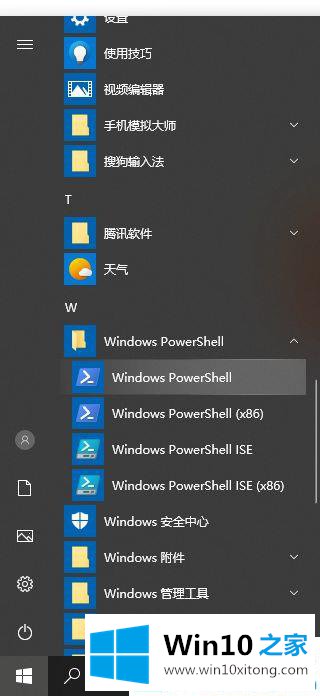
第二步:右键点击powershell,选择【使用管理员权限】打开,进入下图所示的蓝色管理员命令界面。
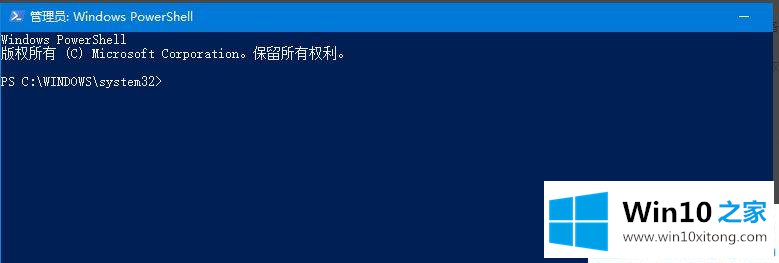
步骤3:找到microsoft edge包,然后输入get-appxpackage *edge*。
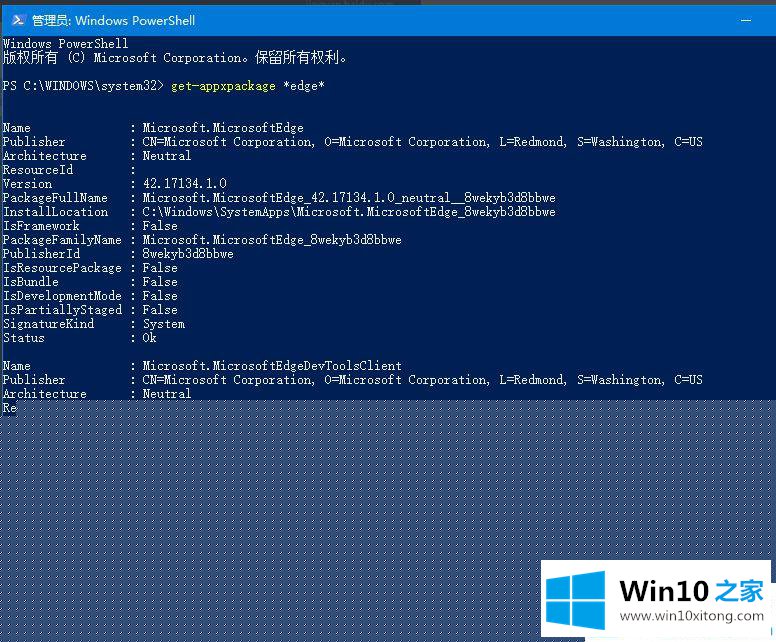
步骤4:然后在microsoft edge包下找到packagefullname包名。鼠标复制。

第五步:删除microsoft edge,然后输入Remove-appxpackage命令,后跟packagefullname包名。

第六步:按回车键进入win10的微软边缘,删除操作初始化。

第七步:成功移除边缘浏览器后,再次打开后无法使用。如果系统提示您以下信息,这意味着您计算机中的边缘尚未卸载,您需要单独运行它。
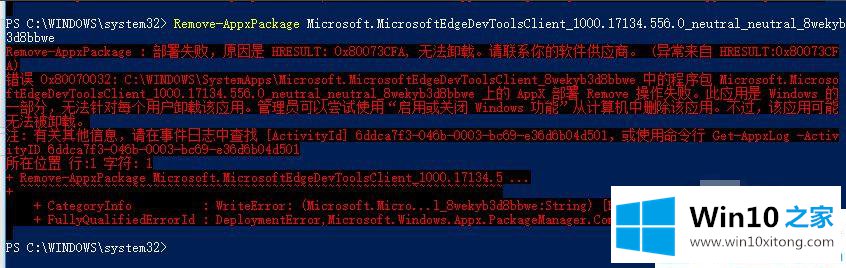
这是win10系统中卸载边缘浏览器的方法。如果遇到win10无法卸载edge,可以按照本文的步骤进行。
根据上面提供的方法,win10系统edge浏览器卸载不掉的问题就可以很轻松的解决了。如果你还没有解决好,那么多用上面的方法尝试几次,问题一定可以解决的。